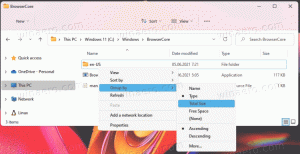Firefox отримує швидкі дії, ось як їх увімкнути
Подібно до Chrome, браузер Firefox отримує швидкі дії, які можна виконувати безпосередньо з рядка URL-адреси. Коли ви переміщуєте фокус в адресному рядку та/або починаєте вводити ключове слово, Firefox покаже вам кнопки для очищення файлів cookie, відкриття налаштувань, перемикання на вкладку тощо.
Оголошення
Можливо, ви вже знайомі з ідеєю швидких дій. Він надійшов від Google, який додав їх у Chrome два роки тому. Введення спеціального «ключового слова» в адресному рядку ініціює Chrome видаляти файли cookie, відкривати налаштування, редагувати збережений пароль і навіть оновлювати браузер. Ви можете дізнатися більше про доступні варіанти тут.
Отже, Firefox отримує подібну функцію. Ось декілька прикладів.
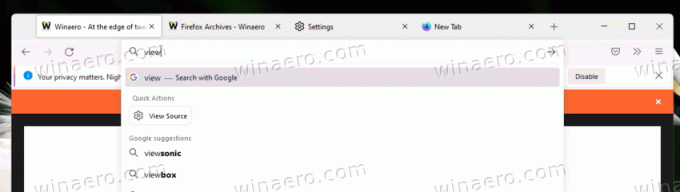
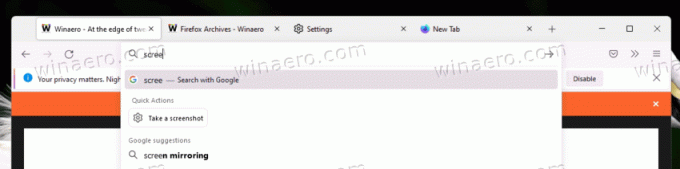
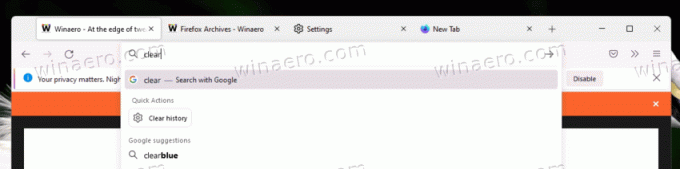
Крім того, він показує певні дії, не чекаючи, поки ви щось введете в адресний рядок. Досить клацнути в текстовому полі URL-адреси, і ви побачите такі параметри, як «Очистити історію», «Відкрити завантаження», «Оновити/перезапустити браузер», «Відкрити налаштування» тощо.

На момент написання цієї статті функція швидких дій тестується у Firefox "Nightly". Навіть там воно ховається за спец про: конфіг варіант. Ви повинні активувати його вручну, перш ніж почати використовувати. Знову переконайтеся, що ви працюєте Nightly. Подивіться, як бігати різні версії Firefox одночасно. Тепер виконайте наступне.
Увімкніть швидкі дії у Firefox
- Відкрийте нову вкладку та введіть про: конфіг, потім удар Введіть.
- Підтвердьте, що ви приймаєте ризик, щоб відкрити додаткові налаштування.
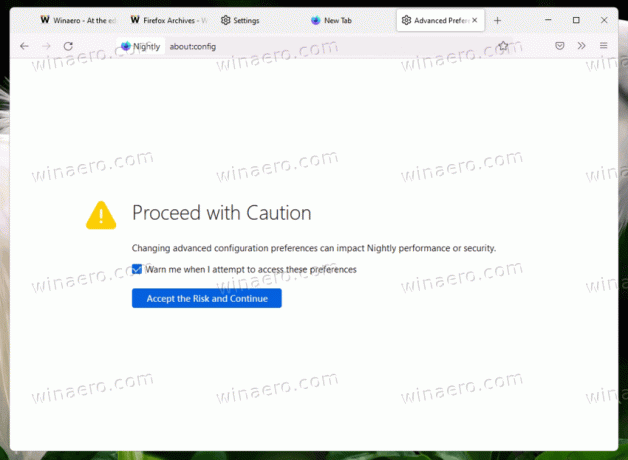
- Скопіюйте browser.urlbar.quickactions.enabled текст і вставте його у вікно пошуку на Розширені налаштування сторінки.
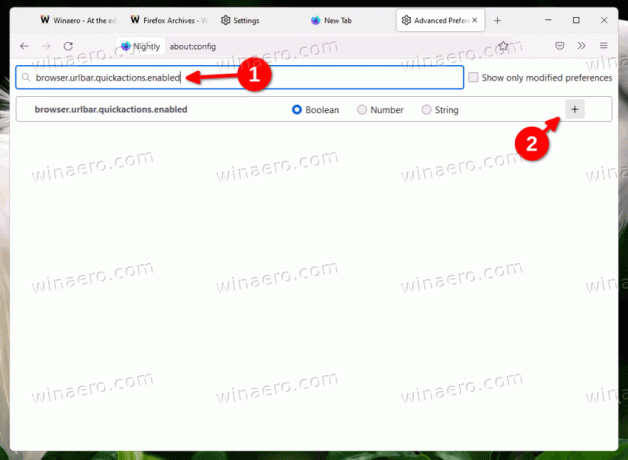
- Тепер натисніть "плюс", щоб створити нове значення логічний введіть і встановіть значення правда.
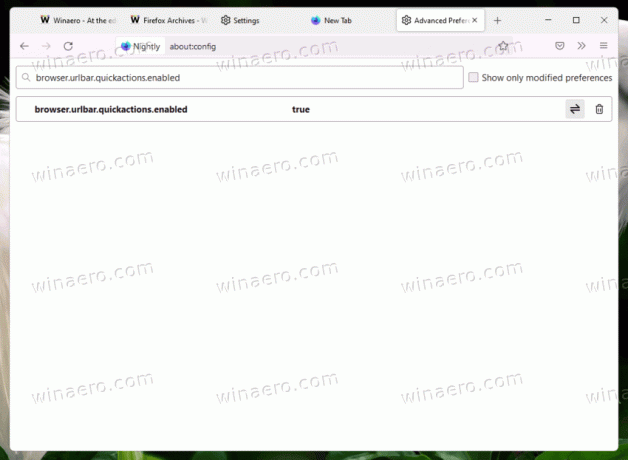
- Перезапустіть Firefox.
Ви готові. Тепер ви використовуєте швидкі дії у Firefox так, як раніше робили те саме в Google Chrome.

Очевидно, Mozilla знадобиться деякий час, щоб перейти до стабільної версії браузера. Як і у випадку з експериментальними функціями, швидкі дії можна видалити з бази коду, якщо Mozilla отримає негативний відгук або виявить, що користувачі не вітають зміни. Але існує велика ймовірність, що функція побачить зелене світло лише тому, що Chrome має те саме.
У той час як для деяких користувачів швидкі дії будуть корисними та заощадять час, інші можуть вважати їх дратуючими. Для останньої групи було б чудово мати можливість вимкнути цю функцію.
Якщо вам подобається ця стаття, поділіться нею за допомогою кнопок нижче. Це не займе від вас багато, але допоможе нам рости. Дякую за твою підтримку!